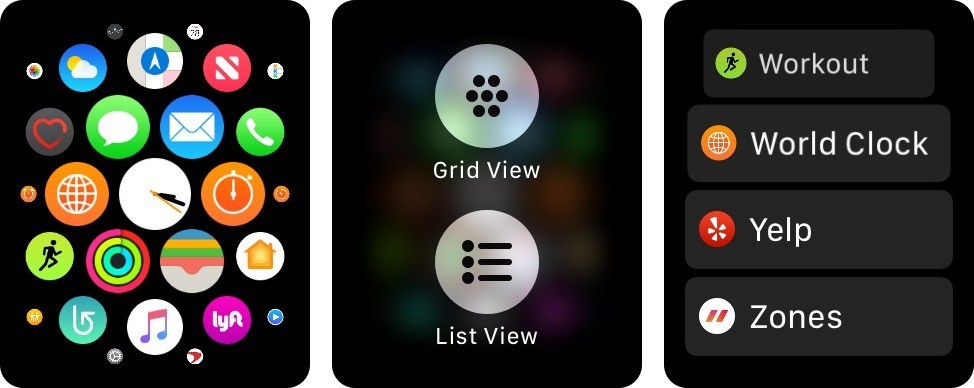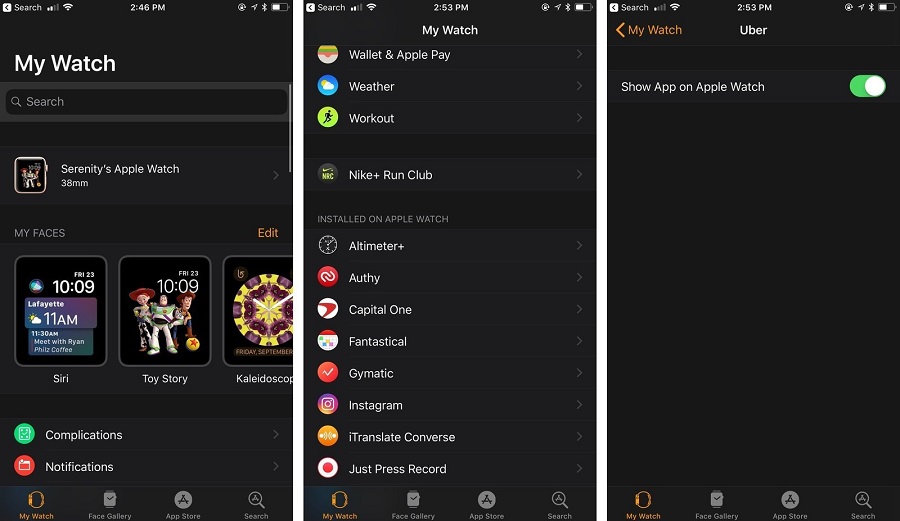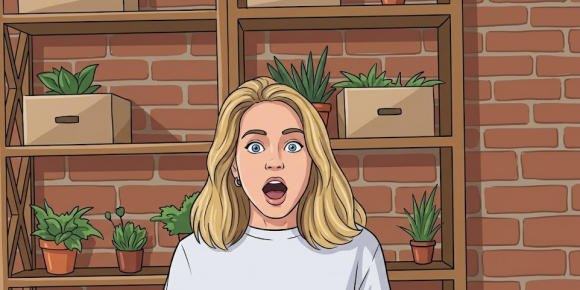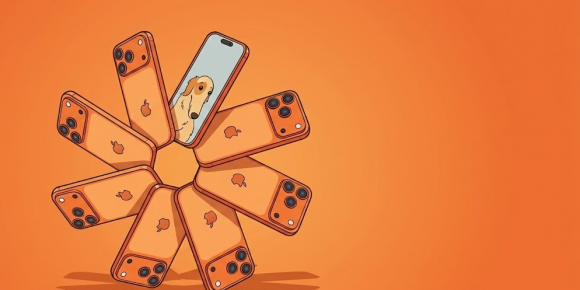Если вы являетесь счастливым обладателем смарт-часов Apple Watch, но не знаете, как находить, устанавливать, удалять и упорядочивать на них сторонние приложения, эта статья для вас.
Содержание
- Как отключить автоматическую установку приложений на часы при их установке на iPhone
- Как добавить новые приложения в Apple Watch
- Как добавить в Apple Watch приложения, которые установлены на вашем iPhone, но еще не загружены в часы
- Как просматривать список установленных приложений на Apple Watch
- Как находить и упорядочивать приложения в режиме «В виде сетки» (Grid View) на Apple Watch
- Как удалять приложения из Apple Watch
- Заключение
Как отключить автоматическую установку приложений на часы при их установке на iPhone
Приложения на Apple Watch представляют собой крошечные расширения ваших iPhone-приложений. Если вы беспокоитесь о том, что на ваших Apple Watch будет недостаточно места для музыки или фотографий, вы можете ограничить количество установленных в них приложений. Одним из способов, который позволяет сделать это, является отключение автоматической установки приложения во время его установки на iPhone.
Для того, чтобы сделать это:
- Откройте приложение «Watch» на вашем iPhone.
- Выберите вкладку «Мои часы» (если она еще не открыта).
- Выберите раздел «Общие».
- Переведите переключатель напротив пункта «Автоматическая установка приложений» в положение «выключено».
 Если понадобится, вы в любое время сможете снова включить эту настройку.
Если понадобится, вы в любое время сможете снова включить эту настройку.
Как добавить новые приложения в Apple Watch
Для того, чтобы добавить на ваши «яблочные» часы новые приложения, выполните следующие шаги:
- Откройте приложение «Watch» на вашем iPhone.
- Выберите вкладку «App Store» или «Поиск».
- Найдите приложение, которое вы хотите загрузить.
- На открывшейся странице нажмите «Получить».
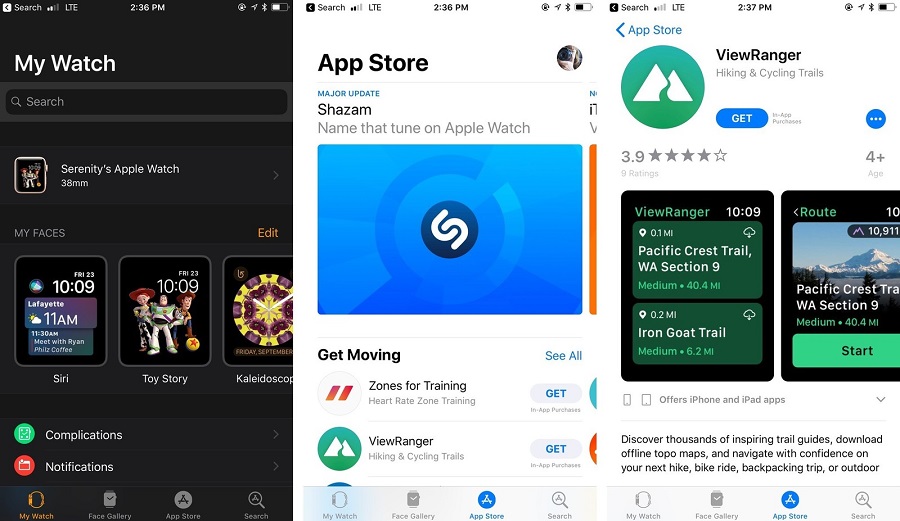 5. Чтобы приобрести приложение, выберите цену. Чтобы получить бесплатное приложение, выберите «Загрузить». При отображении запроса введите пароль для идентификатора Apple ID или используйте Touch ID. Когда загрузка закончится, приложение будет автоматически установлено на ваши часы.
5. Чтобы приобрести приложение, выберите цену. Чтобы получить бесплатное приложение, выберите «Загрузить». При отображении запроса введите пароль для идентификатора Apple ID или используйте Touch ID. Когда загрузка закончится, приложение будет автоматически установлено на ваши часы.
Вы также можете добавить новые приложения в свои Apple Watch из основного магазина приложений iOS, загрузив любое из них на iPhone с компонентом для Apple Watch. Если у вас включена автоматическая установка приложений, все загружаемые приложения будут автоматически добавлены в ваши часы; если она отключена, вам придется вручную перейти в приложение «Watch» на вашем iPhone и установить их.
Как добавить в Apple Watch приложения, которые установлены на вашем iPhone, но еще не загружены в часы
Независимо от того, отключили ли вы автоматическую установку приложений или удалили какое-либо приложение с Apple Watch, если вы снова хотите добавить его в свои часы, достаточно просто переустановить это приложение.
Для этого:
- Откройте приложение «Watch» на вашем iPhone.
- Выберите вкладку «Мои часы» (если она еще не открыта).
- Прокрутите список в самый низ.
 4. Выберите приложение, которое вы хотите установить на часы. Если у вас есть приложения, которые вы можете установить на Apple Watch, они будут перечислены в нижней части экрана под заголовком «Доступные приложения».
4. Выберите приложение, которое вы хотите установить на часы. Если у вас есть приложения, которые вы можете установить на Apple Watch, они будут перечислены в нижней части экрана под заголовком «Доступные приложения».
5. Нажмите на кнопку «Установить».
Как просматривать список установленных приложений на Apple Watch
Вы можете просматривать приложения на Apple Watch тремя способами: через панель Dock, в виде сетки (Grid View) или в виде списка (List View).
Панель Dock на часах Apple Watch позволяет быстро просмотреть до 10 избранных приложений. Чтобы открыть Dock, нажмите боковую кнопку. Смахните влево или вправо, чтобы просмотреть приложения, затем нажмите, чтобы открыть одно из них.
Последнее использовавшееся приложение автоматически отображается на панели Dock в разделе «Недавние». Приложения на панель Dock также можно добавлять самостоятельно. Для этого:
- Откройте приложение «Watch» на вашем iPhone.
- Перейдите на вкладку «Мои часы» и выберите Dock.
- Убедитесь, что выбран режим «Избранное».
- Нажмите «Изменить».
— Для удаления приложения нажмите значок удаления, а затем — «Удалить».
— Для добавления приложения нажмите значок добавления. Таким образом можно добавить до 10 приложений.
— Для изменения порядка приложений нажмите и удерживайте кнопку изменения порядка рядом с приложением, затем перетащите приложение вверх или вниз.
- Для сохранения изменений нажмите «Готово».
 Для того, чтобы удалить приложение с панели Dock, выполните следующие шаги:
Для того, чтобы удалить приложение с панели Dock, выполните следующие шаги:
- Откройте панель Dock.
- Перейдите к нужному приложению, после чего смахните влево.
- Нажмите «Удалить».
Удалять программы с панели Dock можно независимо от режима отображения («Недавние» или «Избранное»).
Вы можете выбрать, как вам удобнее просматривать установленные на часах приложения: в виде сетки или в виде списка.
Одно из нововведений новой операционной системы watchOS 4 предусматривает возможность переключить вариант отображения приложений с сетки на список. Для этого необходимо нажать на колесо Digital Crown, чтобы перейти на домашний экран, после чего нажать на дисплей с усилием и в открывшемся меню выбрать опцию «В виде списка» (List View).
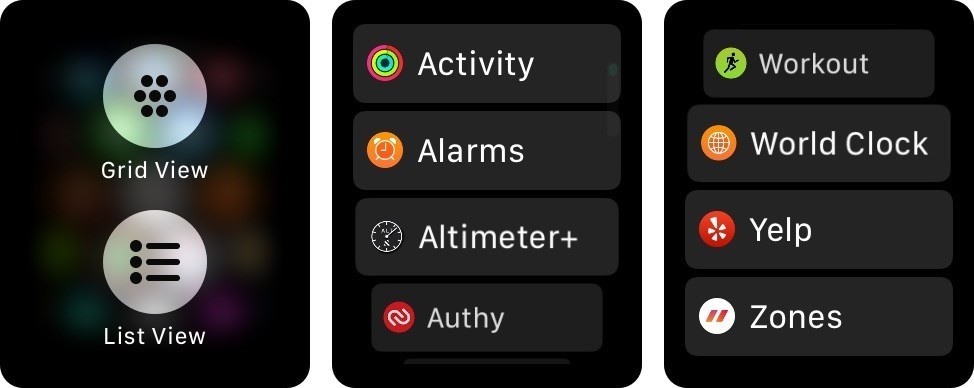 После этого установленные на Apple Watch приложения будут представлены в виде прокручиваемого списка, отсортированного по алфавиту. Чтобы просмотреть перечень приложений, нужно прокрутить колесико в одну или другую сторону. Для выбора достаточно нажать на него. Чтобы вернуться к стандартному отображению, в меню нужно выбрать опцию «В виде сетки» (Grid View).
После этого установленные на Apple Watch приложения будут представлены в виде прокручиваемого списка, отсортированного по алфавиту. Чтобы просмотреть перечень приложений, нужно прокрутить колесико в одну или другую сторону. Для выбора достаточно нажать на него. Чтобы вернуться к стандартному отображению, в меню нужно выбрать опцию «В виде сетки» (Grid View).
Как находить и упорядочивать приложения в режиме «В виде сетки» (Grid View) на Apple Watch
Если вы выбрали на Apple Watch стандартный режим отображения «В виде сетки» (Grid View), вы можете перемещаться по иконкам приложений, используя горизонтальные или вертикальные свайпы, а также колесо Digital Crown для увеличения или уменьшения масштаба сетки.
Для того, чтобы переместить иконку какого-либо приложения:
- Нажмите и удерживайте иконку приложения.
- Удерживая иконку, перетащите приложение, которое вы хотите переместить.
- Отпустите палец, когда иконка приложения будет находиться там, где вы хотите.
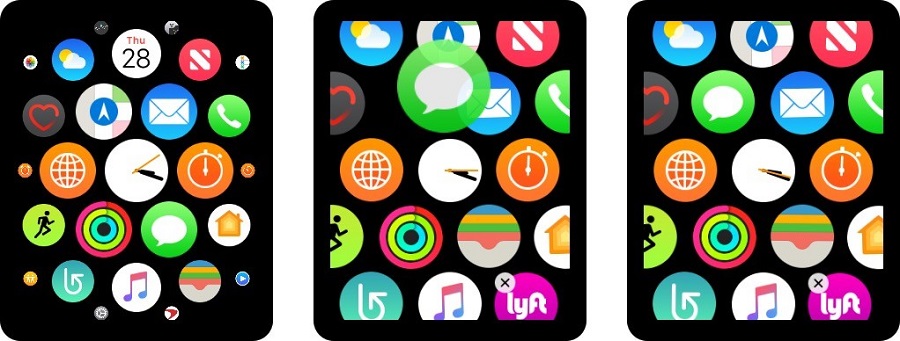 Вы также можете перемещать иконки приложений в режиме «В виде сетки» (Grid View) в приложении Watch на вашем iPhone. Для этого:
Вы также можете перемещать иконки приложений в режиме «В виде сетки» (Grid View) в приложении Watch на вашем iPhone. Для этого:
- Откройте приложение «Watch» на вашем iPhone.
- Перейдите на вкладку «Мои часы».
- Нажмите на пункт «Размещение приложений».
- Упорядочите приложения так, как вам нужно. Когда вы закончите, все сделанные в приложении «Watch» изменения автоматически перенесутся Apple Watch.
Как удалять приложения из Apple Watch
Вы можете удалить приложения с ваших «яблочных» смарт-часов двумя способами: на самих Apple Watch, или используя приложение «Watch» на вашем iPhone.
Как удалить приложения прямо из Apple Watch:
- Нажмите один раз на колесо Digital Crown, чтобы попасть в список приложений.
Примечание. Если приложения отображаются на часах в режиме «В виде списка» (List View), вам необходимо вначале вернуть его обратно в режим «В виде сетки» (Grid View). Как это сделать, описано выше.
2. Нажмите и удерживайте иконку ненужного вам больше приложения, пока она не потемнеет и не начнет покачиваться. Чтобы удалить приложение, нажмите на «х».
3. Нажмите на кнопку «Удалить приложение».
4. Еще раз нажмите на колесо Digital Crown, чтобы выйти из режима редактирования.
 Как удалить приложения из Apple Watch через приложение «Watch» на iPhone:
Как удалить приложения из Apple Watch через приложение «Watch» на iPhone:
- Откройте приложение «Watch» на iPhone.
- Перейдите на вкладку «Мои часы».
- Прокрутите страницу до приложения, которое требуется удалить, после чего нажмите на него.
- Переведите переключатель напротив пункта «Показ на Apple Watch» в положение «выключено».
Заключение
Теперь вы знаете, как работать с приложениями на часах Apple Watch. Если мы что-то упустили или у вас остались какие-либо вопросы, задавайте их в комментариях.